“บุคคลนี้ไม่พร้อมใช้งานบน Messenger” หมายความว่าอย่างไร

เรียนรู้เกี่ยวกับสถานการณ์ที่คุณอาจได้รับข้อความ “บุคคลนี้ไม่พร้อมใช้งานบน Messenger” และวิธีการแก้ไขกับคำแนะนำที่มีประโยชน์สำหรับผู้ใช้งาน Messenger
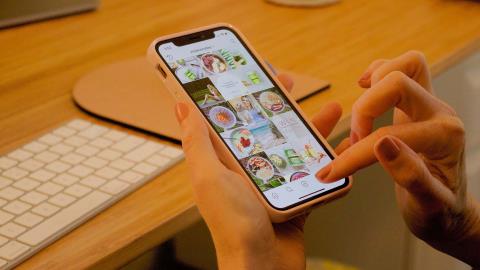
คุณพบว่าการจัดการบัญชี Instagram หลายบัญชีแยกกันเป็นเรื่องยุ่งยากหรือไม่? ถ้าเป็นเช่นนั้น คุณไม่ได้อยู่คนเดียว บุคคลและธุรกิจจำนวนมากประสบปัญหาในการเล่นหลายบัญชีบนแพลตฟอร์มแบ่งปันรูปภาพยอดนิยม ในบทความนี้ เราจะแนะนำคุณเกี่ยวกับวิธีรวมบัญชี Instagram อย่างรวดเร็วและง่ายดาย

ตอนนี้ทำไมคุณถึงสร้างบัญชี Instagram หลายบัญชีตั้งแต่แรก? เราได้ตอบข้อมูลเชิงลึกนี้แล้วในหัวข้อถัดไป อย่างไรก็ตาม เพื่อให้สรุปแก่คุณ บางคนอาจสร้างบัญชีหลายบัญชีเพื่อรองรับแง่มุมต่างๆ ของชีวิต เช่น ความสนใจส่วนตัวและอาชีพ
อย่างไรก็ตาม การจัดการหลายโปรไฟล์อาจใช้เวลานานและล้นหลามเมื่อบัญชีเติบโตขึ้น เราจะมาหารือเรื่องนี้โดยละเอียดในหัวข้อถัดไป
ทำไมคุณควรรวมบัญชี Instagram
การรวมบัญชี Instagram อาจเป็นประโยชน์ได้จากหลายสาเหตุ:
1. หากคุณมีบัญชี Instagram หลายบัญชีที่มีจุดสนใจหรือกลุ่มเฉพาะที่แตกต่างกัน การรวมบัญชีเข้าด้วยกันจะทำให้คุณสามารถนำผู้ติดตามของคุณมาไว้ในที่เดียวได้
2. การดูแลบัญชี Instagram หลายบัญชีมักหมายถึงการสร้างและจัดการเนื้อหาสำหรับแต่ละบัญชีแยกกัน ด้วยการรวมบัญชี คุณสามารถรวมความพยายามในการสร้างเนื้อหาของคุณและมุ่งเน้นที่การสร้างโพสต์คุณภาพสูงสำหรับบัญชีเดียว
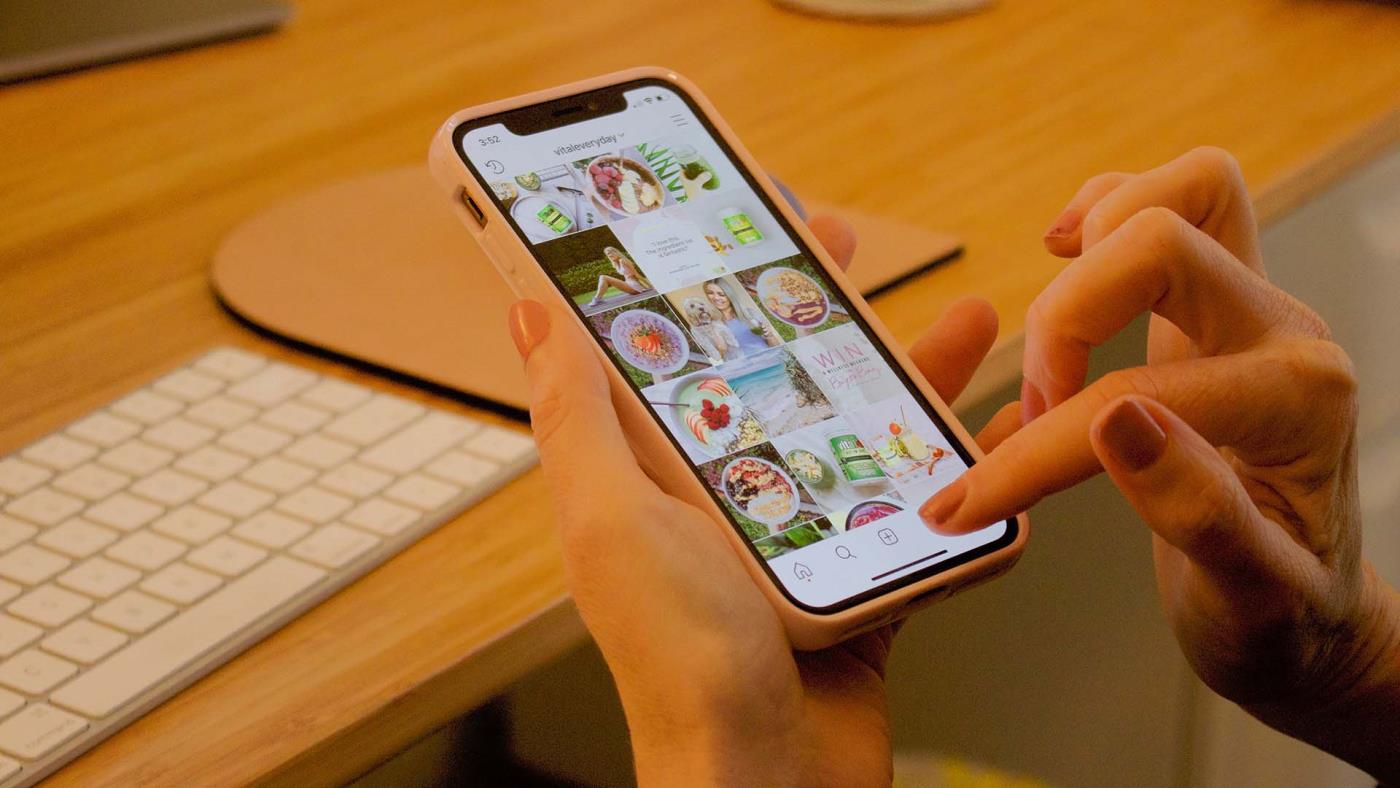
3. การรวมบัญชี Instagram ของคุณอาจนำไปสู่อัตราการมีส่วนร่วมที่สูงขึ้น เมื่อคุณมีผู้ชมที่รวมตัวกันมากขึ้น โพสต์ของคุณมีแนวโน้มที่จะได้รับการถูกใจ ความคิดเห็น และการแชร์มากขึ้น เนื่องจากคุณจะเข้าถึงกลุ่มผู้ติดตามที่กว้างขึ้นในแต่ละโพสต์
4. การจัดการหลายบัญชีหมายถึงการแบ่งข้อมูลและการวิเคราะห์ของคุณออกเป็นโปรไฟล์ต่างๆ ด้วยการรวมบัญชีของคุณ คุณสามารถรวบรวมข้อมูลของคุณและเข้าใจประสิทธิภาพ Instagram โดยรวมของคุณได้ดียิ่งขึ้น
ก่อนที่จะรวมบัญชี จำเป็นอย่างยิ่งที่จะต้องพิจารณาถึงผลกระทบที่อาจเกิดขึ้นกับผู้ติดตามที่มีอยู่ของคุณ เนื่องจากพวกเขาอาจมีความคาดหวังหรือความสนใจที่แตกต่างกันไปตามบัญชีที่พวกเขาติดตามในตอนแรก
จะเกิดอะไรขึ้นกับผู้ติดตามของคุณเมื่อคุณรวมบัญชี Instagram สองบัญชีเข้าด้วยกัน
เมื่อคุณรวมบัญชี Instagram ของคุณโดยเปลี่ยนชื่อผู้ใช้ ผู้ติดตามที่มีอยู่ของคุณจะไม่ได้รับผลกระทบจากการเชื่อมต่อกับบัญชีของคุณ อย่างไรก็ตาม พวกเขาอาจพบการเปลี่ยนแปลงในการโต้ตอบกับเนื้อหาของคุณ นี่คือสิ่งที่เกิดขึ้น:
1. เมื่อคุณเปลี่ยนชื่อผู้ใช้ มันจะถูกอัพเดตทั่วทั้งแพลตฟอร์ม ชื่อผู้ใช้ใหม่ของคุณจะปรากฏบนโปรไฟล์ของคุณในผลการค้นหา และในความคิดเห็นหรือแท็กใดๆ ที่คุณได้รับ
2. Instagram กำหนด URL ให้กับแต่ละบัญชีตามชื่อผู้ใช้ หากคุณรวมบัญชีและเปลี่ยนชื่อผู้ใช้ URL โปรไฟล์ของคุณจะเปลี่ยนตามไปด้วย อย่างไรก็ตาม Instagram จะเปลี่ยนเส้นทาง URL เก่าของคุณไปยัง URL ใหม่โดยอัตโนมัติ ดังนั้นใครก็ตามที่เข้าชม URL เก่าของคุณจะถูกเปลี่ยนเส้นทางไปยังโปรไฟล์ที่อัปเดตของคุณ
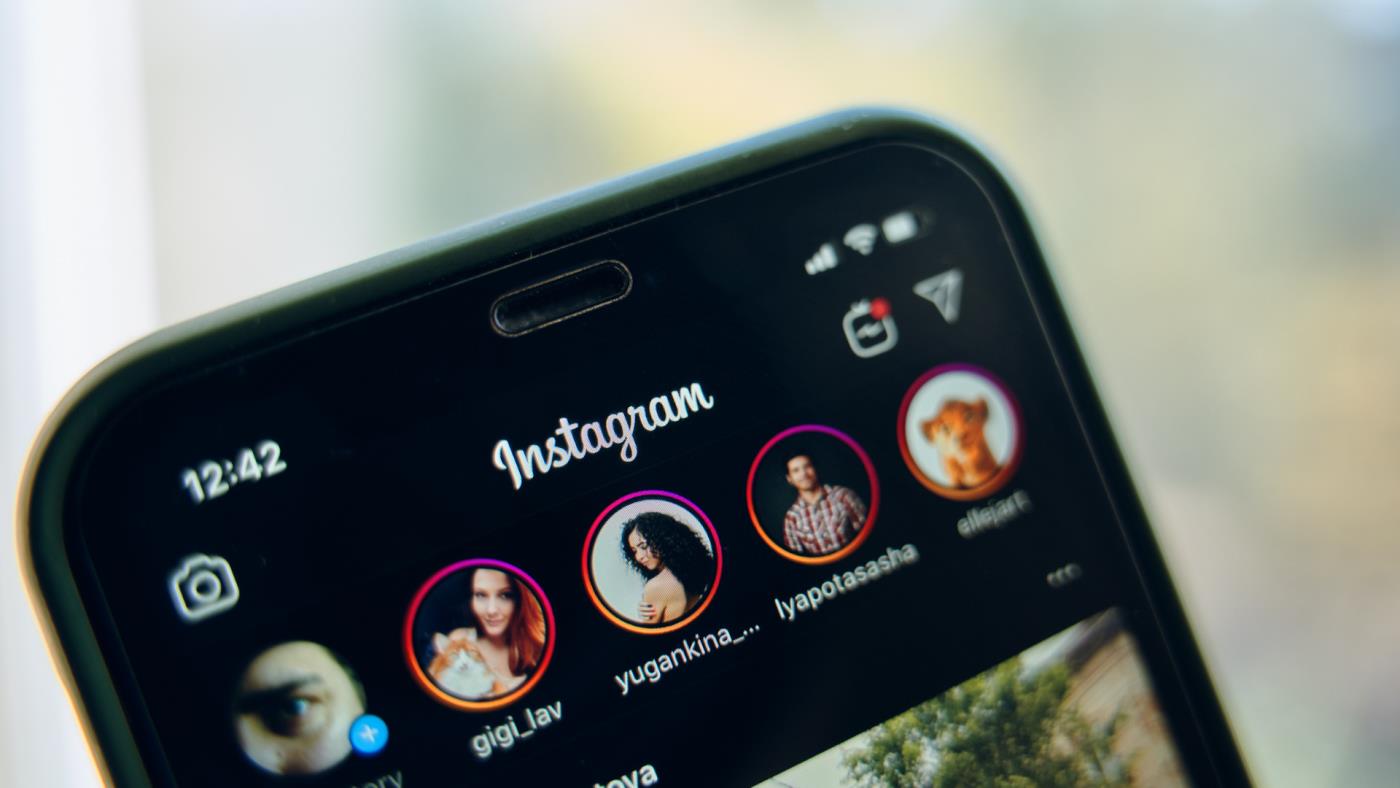
3. หากมีผู้อื่นแท็กหรือกล่าวถึงชื่อผู้ใช้เก่าของคุณในโพสต์หรือความคิดเห็น การกล่าวถึงเหล่านั้นจะไม่อัปเดตชื่อผู้ใช้ใหม่ของคุณโดยอัตโนมัติ
4. สิ่งนี้จะไม่ส่งผลต่อการสนทนาด้วยข้อความส่วนตัวของคุณกับผู้ติดตามของคุณ ข้อความและการสนทนาก่อนหน้าของคุณจะยังคงเหมือนเดิม และผู้ติดตามของคุณยังคงสามารถติดต่อคุณได้ผ่านแชทแชทเดียวกัน
สิ่งสำคัญที่ควรทราบคือ แม้ว่าผู้ติดตามของคุณจะไม่สูญหายไปเมื่อคุณเปลี่ยนชื่อผู้ใช้ แต่อาจใช้เวลาพอสมควรในการปรับตัวให้เข้ากับชื่อใหม่ของคุณ และอัปเดตพฤติกรรมการแท็กหรือการกล่าวถึง ด้วยความเข้าใจนี้ มาเริ่มด้วยการรวมบัญชี Instagram กัน
อ่านเพิ่มเติม : Instagram Threads คืออะไรและใช้งานอย่างไร
วิธีรวมบัญชี Instagram สองบัญชีเข้าด้วยกัน
มีหลายวิธีในการรวมบัญชี Instagram; เราได้อธิบายวิธีการที่เป็นไปได้ทั้งหมดในคำแนะนำทีละขั้นตอน เริ่มต้นด้วยวิธีการต่างๆ
วิธีที่ 1: เปลี่ยนเส้นทางชื่อผู้ใช้เพื่อรวมบัญชี Instagram สองบัญชี
นี่เป็นหนึ่งในวิธีที่ธรรมดาและง่ายที่สุดในการรวมบัญชี Instagram ในวิธีนี้ คุณเพียงแค่ต้องโอนชื่อผู้ใช้จากบัญชีรองของคุณไปยังบัญชีหลักของคุณเท่านั้น ด้วยวิธีนี้ เมื่อมีคนค้นหาบัญชีของคุณ พวกเขาจะเข้าสู่บัญชี Instagram ใหม่ของคุณโดยไม่มีอุปสรรคใดๆ ทำตามขั้นตอน.
ขั้นตอนที่ 1 : เปิดแอพ Instagram บนอุปกรณ์ iPhone หรือ Android แล้วไปที่หน้าโปรไฟล์
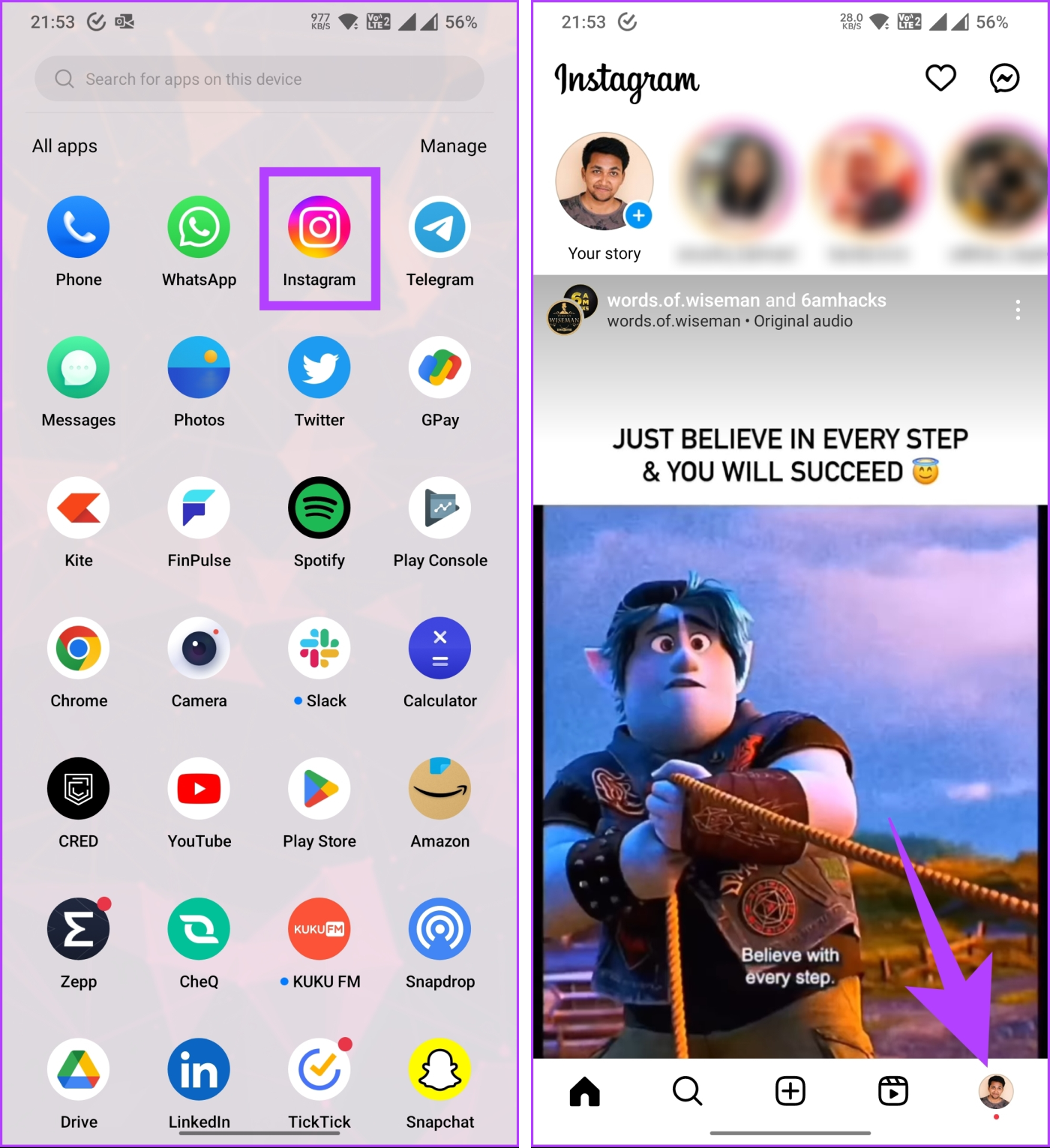
ขั้นตอนที่ 2 : พิจารณาว่าบัญชีนี้เป็นบัญชีรองของคุณ เลือกแก้ไขโปรไฟล์ และแตะที่ชื่อผู้ใช้
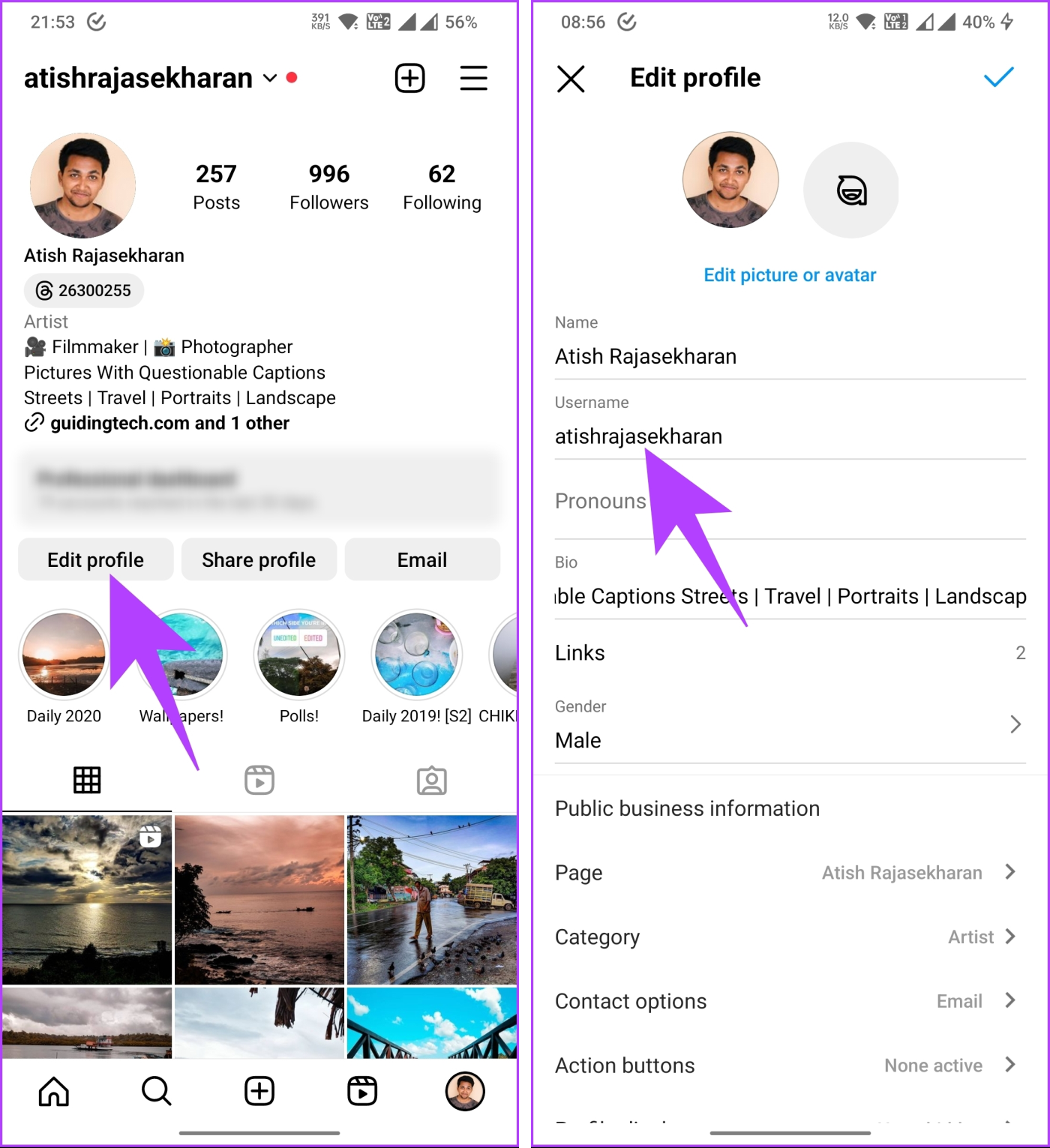
ขั้นตอนที่ 3 : ในหน้าจอชื่อผู้ใช้ พิมพ์ชื่อผู้ใช้แบบสุ่มและแตะที่เครื่องหมายถูกที่มุมขวาบน
ขั้นตอนที่ 4 : คุณจะถูกนำไปที่หน้าจอแก้ไขโปรไฟล์ แตะเครื่องหมายถูกที่มุมขวาบนเพื่อบันทึกการเปลี่ยนแปลง
เมื่อคุณเปลี่ยนชื่อผู้ใช้ของโปรไฟล์รองแล้ว ก็ถึงเวลาย้ายชื่อผู้ใช้ไปยังบัญชีหลักของคุณ
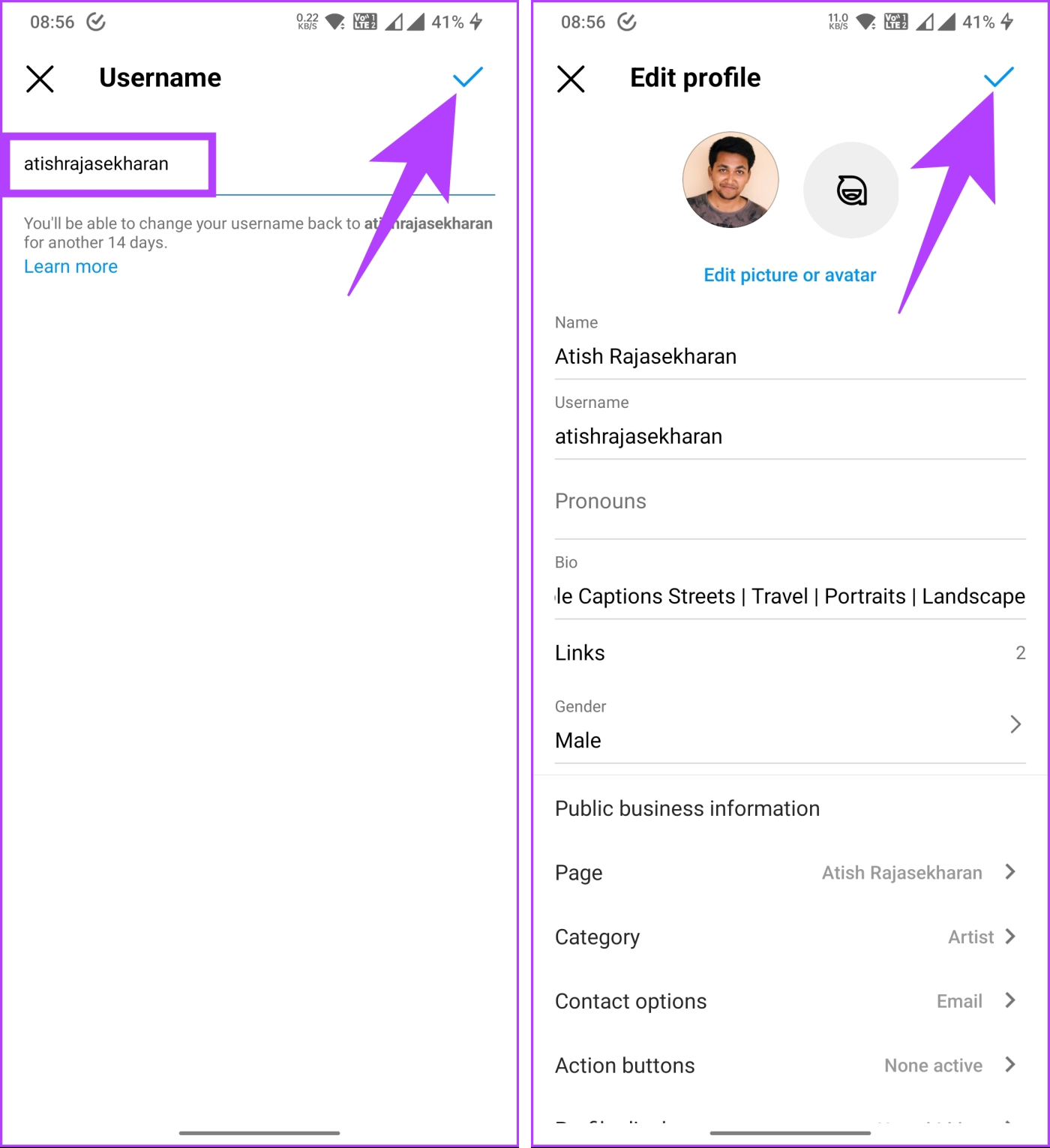
ขั้นตอนที่ 5 : กดไอคอนโปรไฟล์ค้างไว้ในแถบนำทางด้านล่าง จากแผ่นด้านล่าง ให้เลือกบัญชีหลักของคุณ
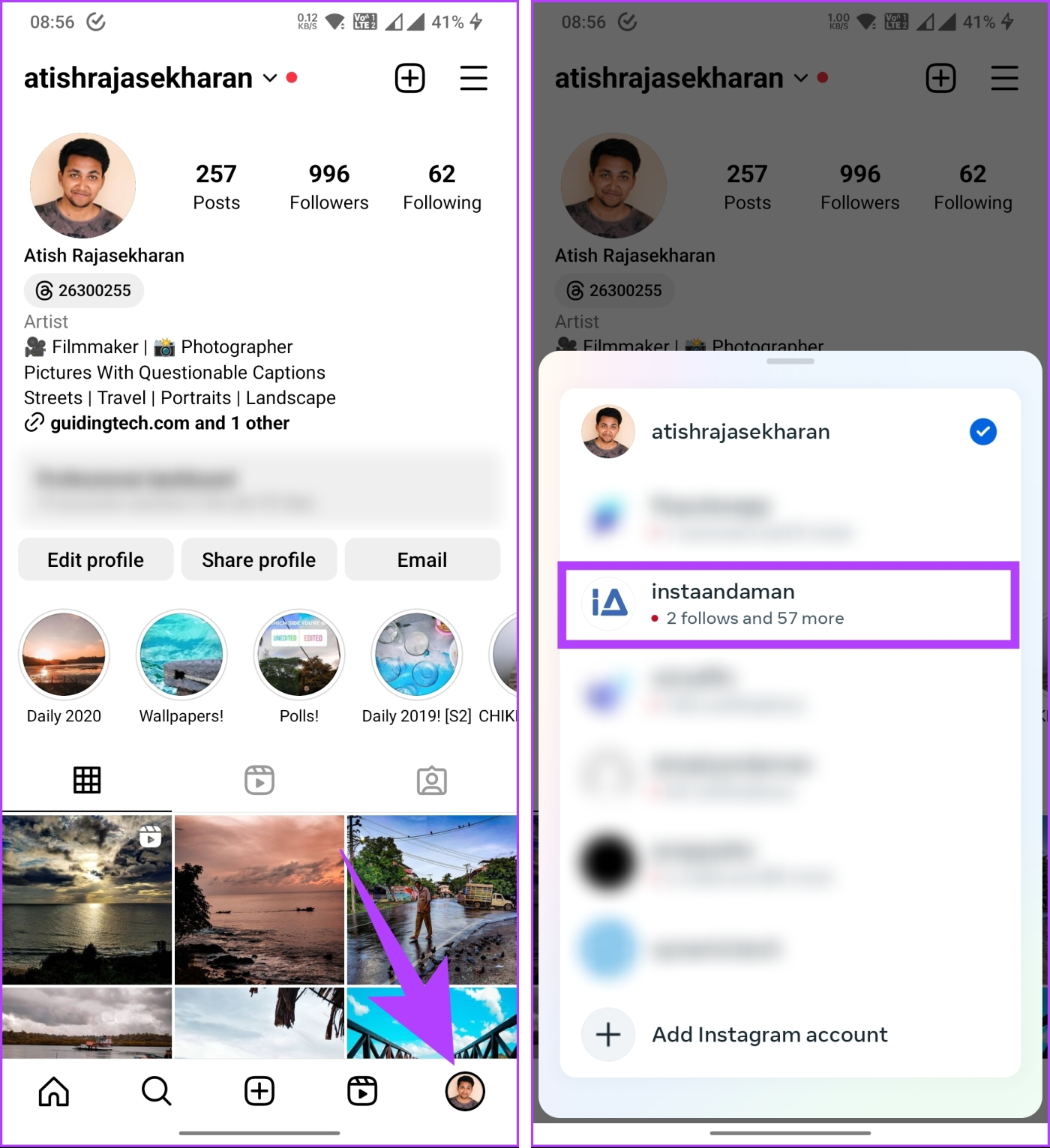
ขั้นตอนที่ 6 : เลือกแก้ไขโปรไฟล์ และในหน้าจอถัดไป ให้แตะที่ชื่อผู้ใช้
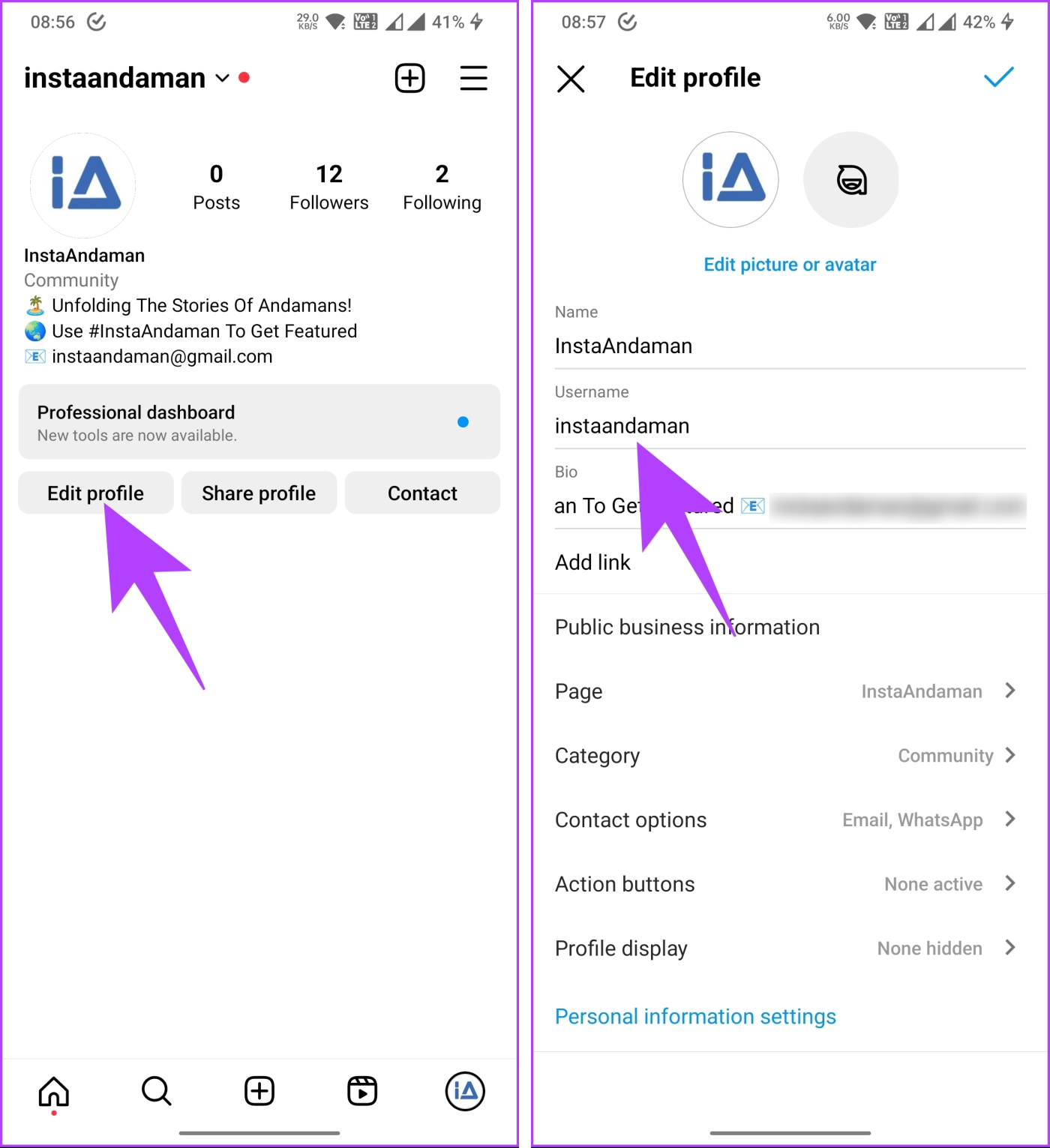
ขั้นตอนที่ 7 : ในหน้าจอชื่อผู้ใช้ พิมพ์ชื่อผู้ใช้ของบัญชีรองที่คุณเปลี่ยน และแตะที่เครื่องหมายถูกที่มุมขวาบน
ขั้นตอนที่ 8 : คุณจะถูกนำไปที่หน้าจอแก้ไขโปรไฟล์ แตะเครื่องหมายถูกที่มุมขวาบนเพื่อบันทึกการเปลี่ยนแปลง
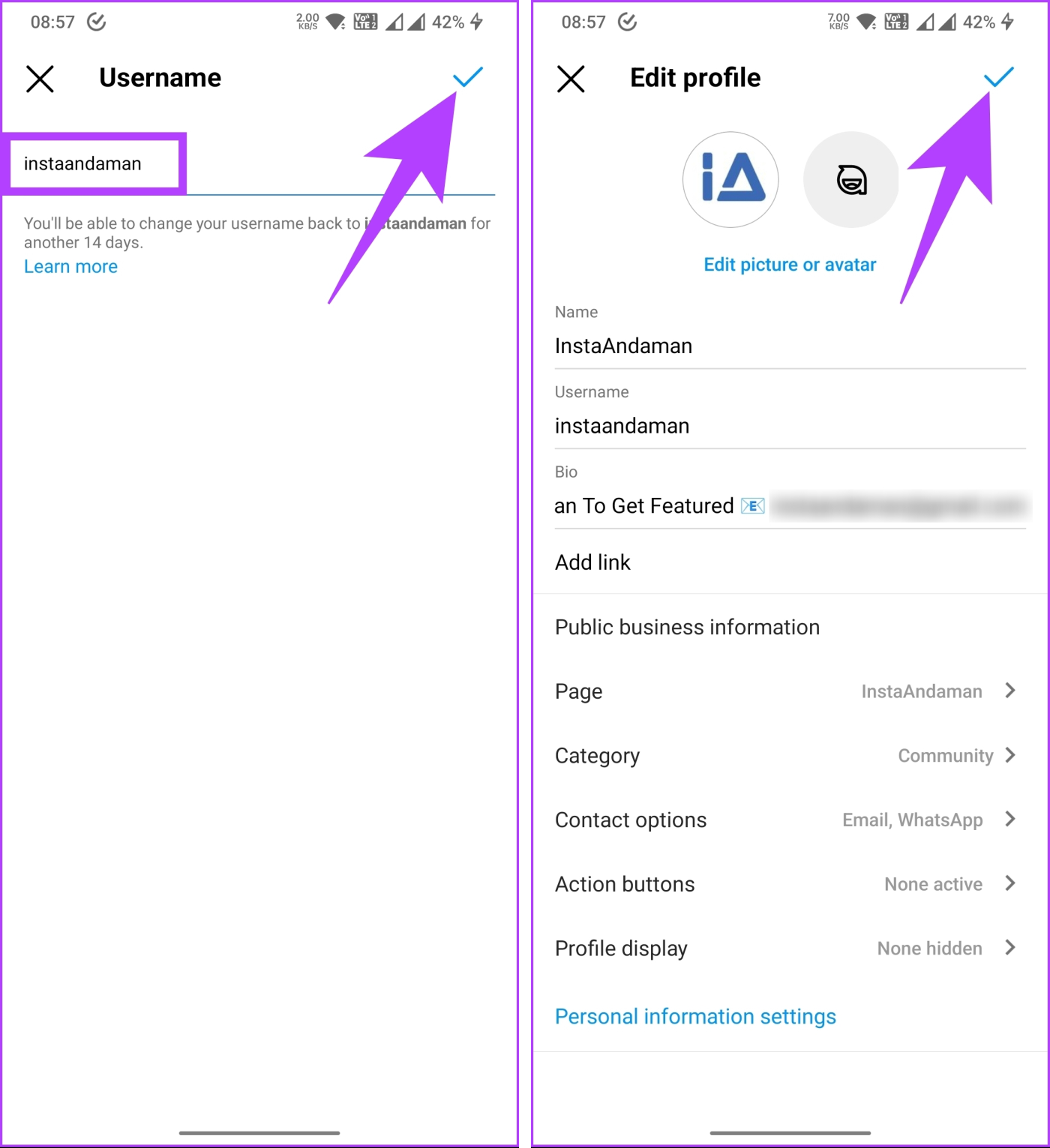
เกี่ยวกับมัน. คุณได้ย้ายชื่อผู้ใช้ของคุณจากบัญชี Instagram หนึ่งไปยังอีกบัญชีหนึ่งสำเร็จแล้ว โปรดทราบว่าเมื่อคุณเปลี่ยนชื่อผู้ใช้และกำหนดให้กับบัญชีอื่นของคุณ อย่ารอช้า เนื่องจากบุคคลอื่นสามารถแย่งชิงชื่อผู้ใช้ยอดนิยมได้ภายในเสี้ยววินาที
หากวิธีนี้มากเกินไปสำหรับคุณในการดำเนินการ ให้ลองดูวิธีถัดไป
วิธีที่ 2: สร้างบัญชีหลักใหม่และลบบัญชีอื่น ๆ
การสร้างบัญชีหลักใหม่เป็นอีกวิธีหนึ่งในการรวมบัญชี Instagram ของคุณ เมื่อคุณสร้างบัญชีใหม่ คุณสามารถเริ่มต้นใหม่ตั้งแต่ต้นและพัฒนาบัญชีตามที่คุณต้องการ คุณอาจสงสัยว่าจะเกิดอะไรขึ้นกับผู้ติดตามของคุณและโพสต์ที่คุณสร้างในบัญชี Instagram เก่าของคุณ
คุณไม่สามารถย้ายผู้ติดตามเก่าของคุณไปยังบัญชีใหม่ของคุณได้โดยตรง คุณจะต้องโพสต์บนบัญชี Instagram เก่าของคุณเกี่ยวกับบัญชีใหม่และขอให้ผู้ติดตามของคุณติดตามคุณที่นั่น เมื่อพูดถึงโพสต์ที่คุณสร้างในบัญชี Instagram เก่า คุณสามารถดาวน์โหลดทั้งหมดและโพสต์ซ้ำในบัญชีใหม่ของคุณได้ ทำตามคำแนะนำด้านล่าง
ขั้นตอนที่ 1 : เปิดแอป Instagram และไปที่โปรไฟล์จากแถบนำทางด้านล่าง
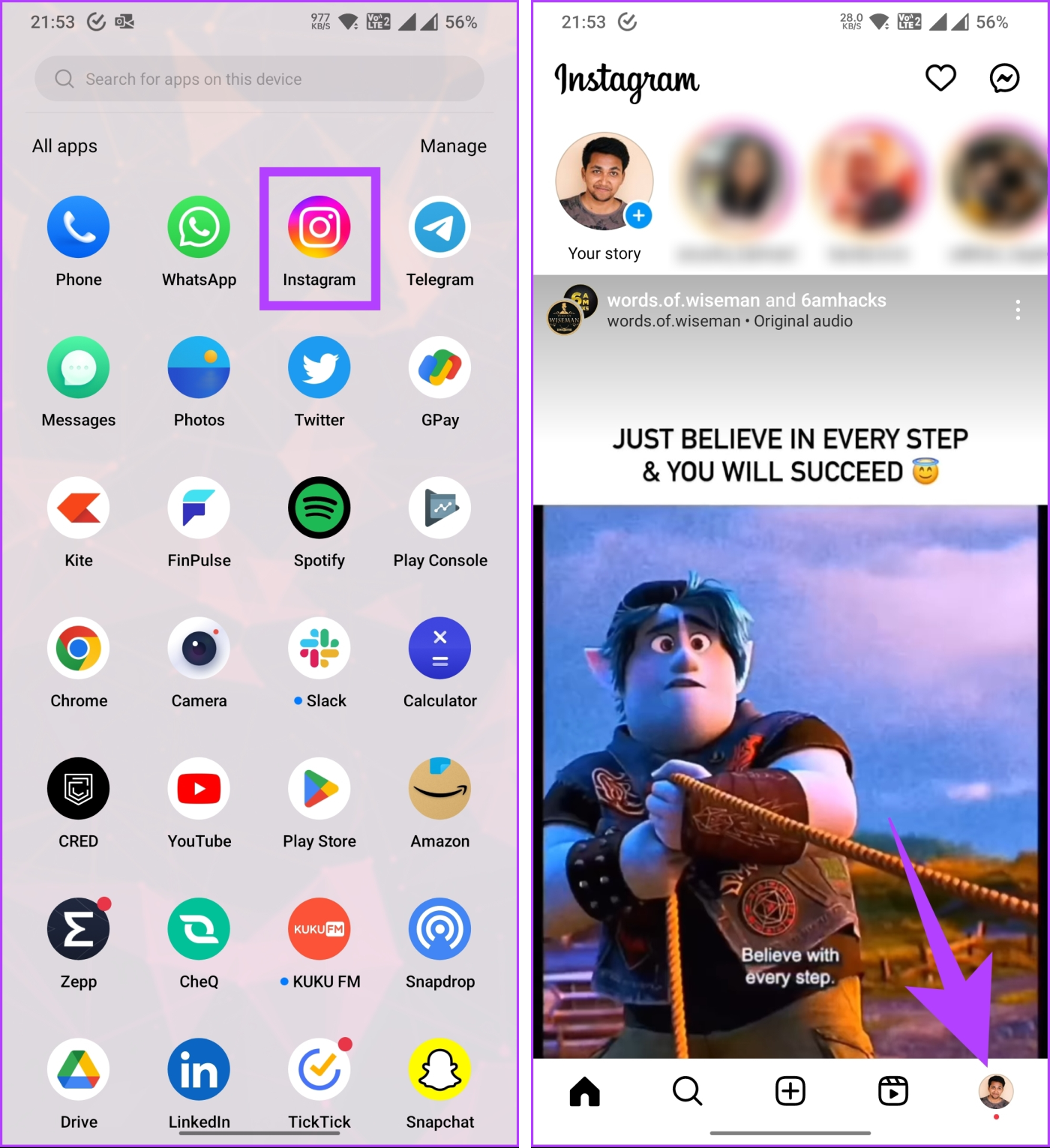
ขั้นตอนที่ 2 : ในหน้าจอโปรไฟล์ ให้แตะที่ไอคอนแถบแนวนอนสามแถบที่มุมขวาบน จากแผ่นด้านล่าง ให้เลือกกิจกรรมของคุณ
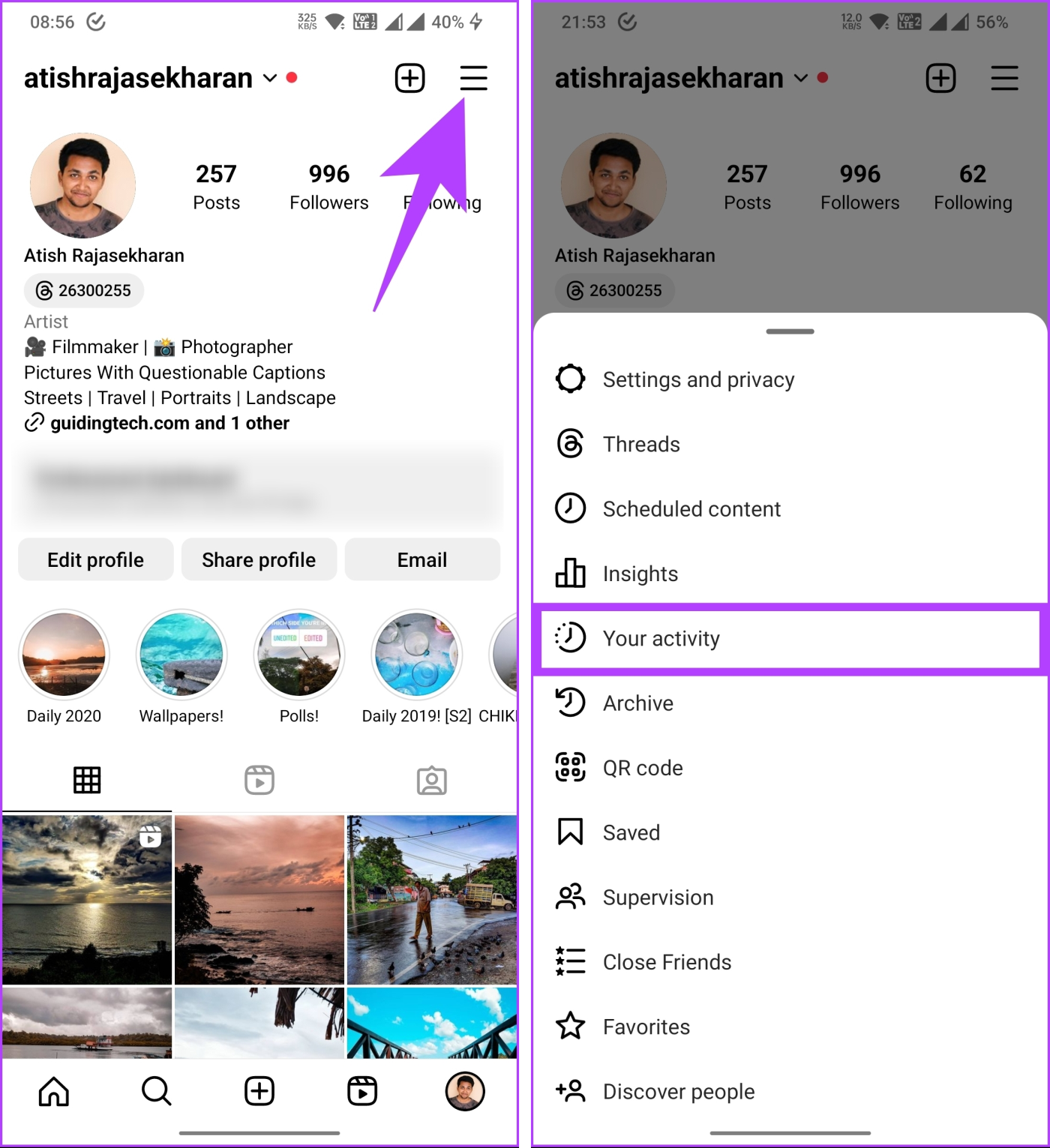
ขั้นตอนที่ 3 : เลื่อนลงและใต้ "ข้อมูลที่คุณแชร์กับ Instagram" เลือก "ดาวน์โหลดข้อมูลของคุณ" และในหน้าจอถัดไป ให้แตะ "ขอดาวน์โหลด"
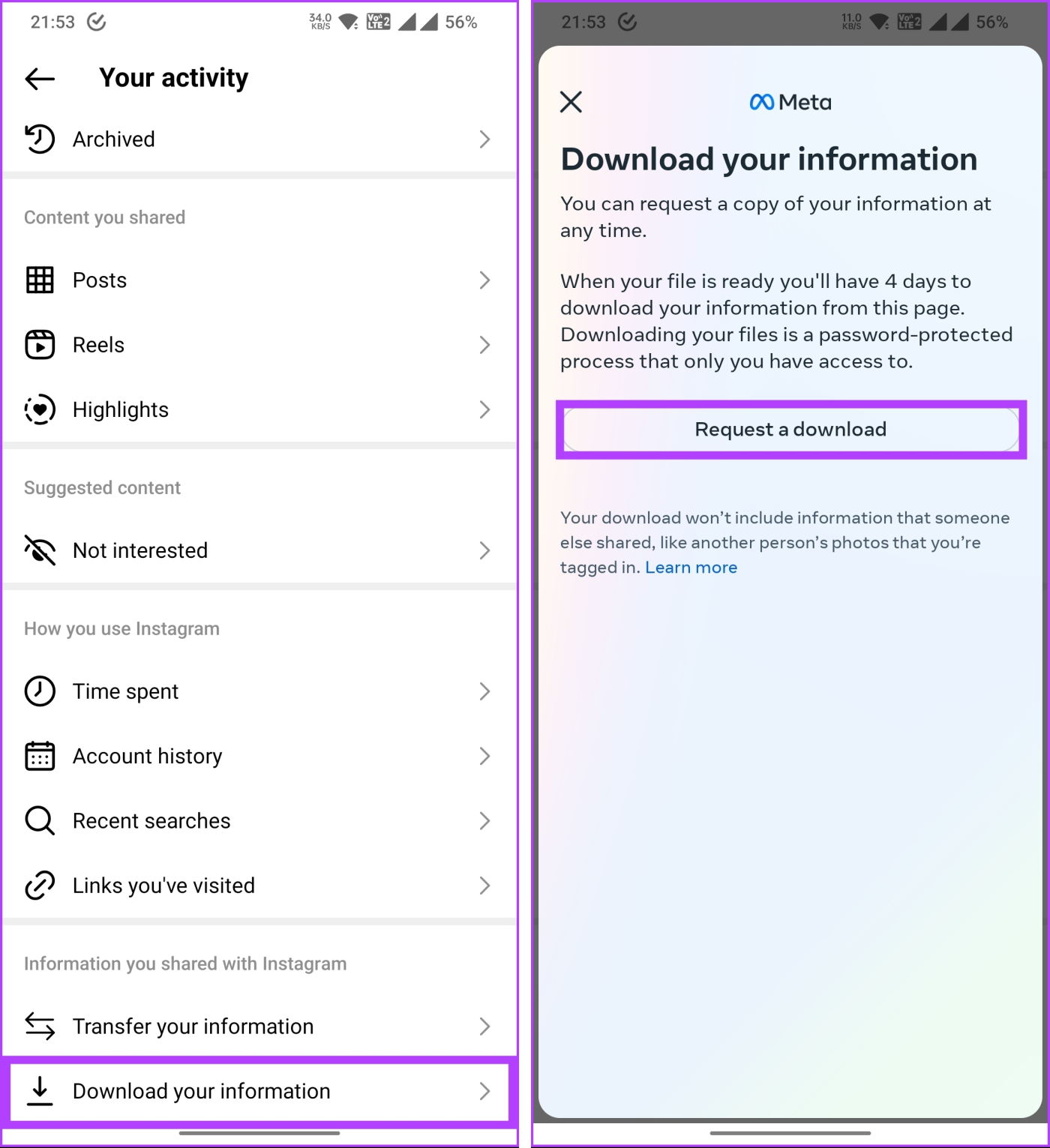
ขั้นตอนที่ 4 : ใน "เลือกบัญชีและโปรไฟล์" เลือกบัญชี Instagram สำรองของคุณแล้วแตะถัดไป ภายใต้เลือกข้อมูล เลือกทำสำเนาให้เสร็จสิ้น
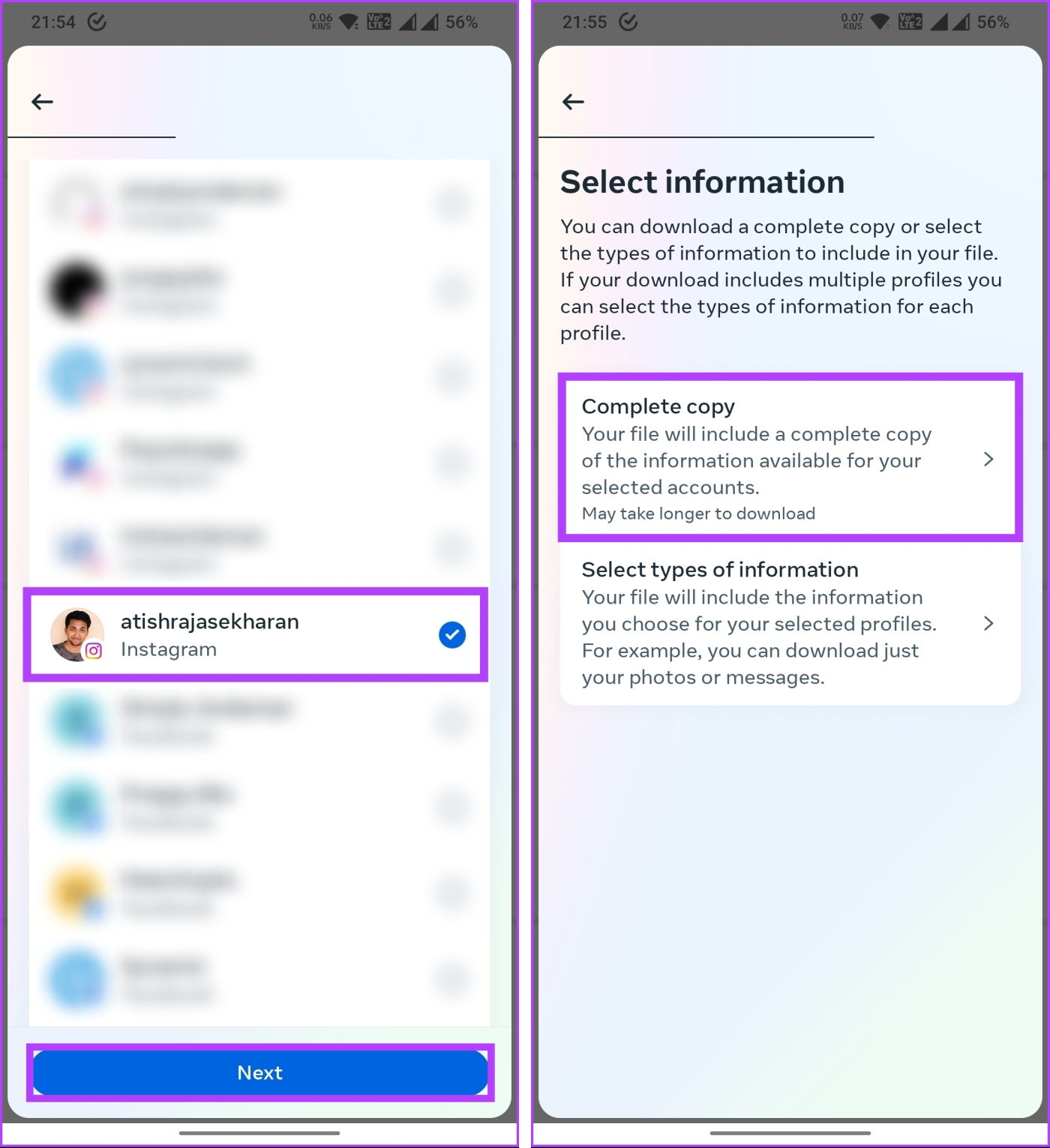
ขั้นตอนที่ 5 : เลือกรูปแบบ คุณภาพสื่อ ช่วงวันที่ แล้วแตะส่งคำขอ
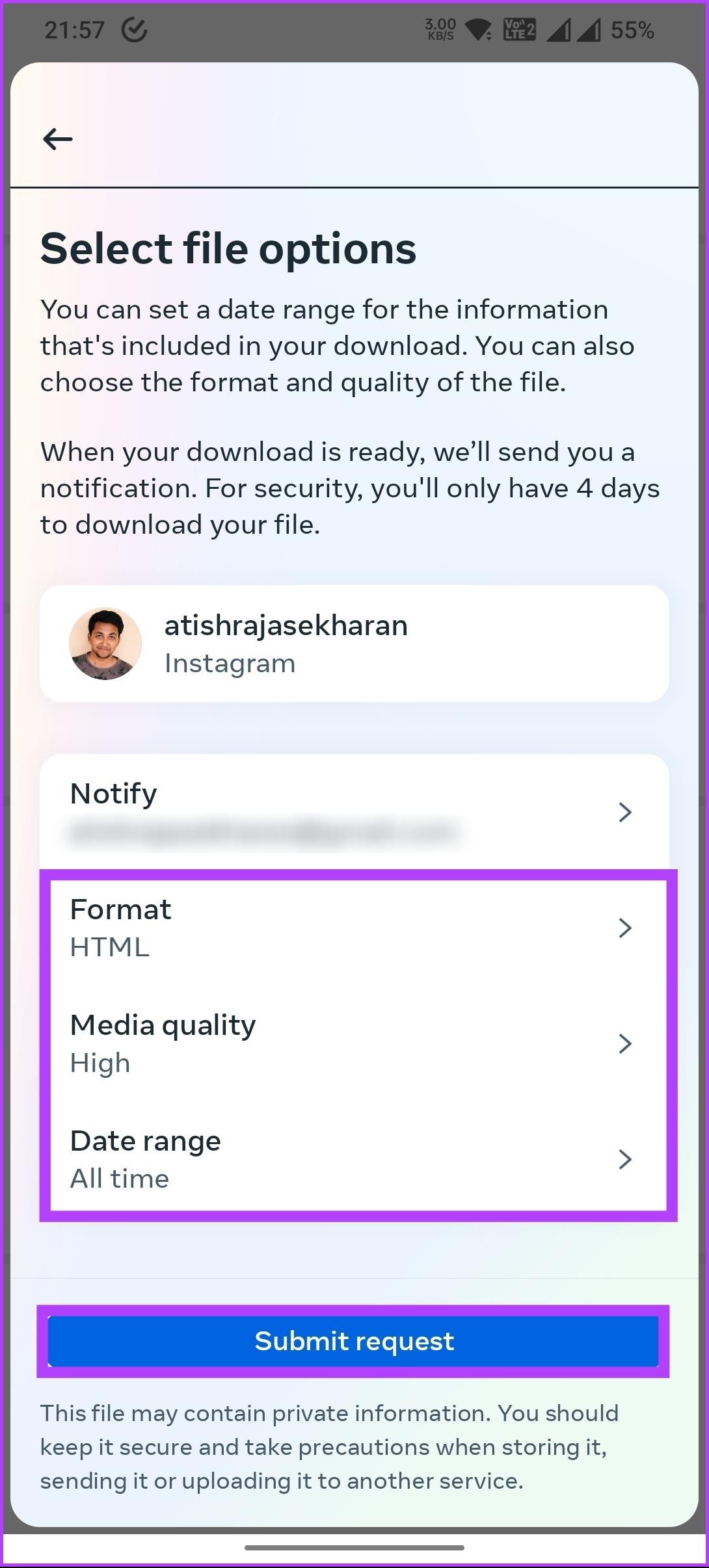
การดำเนินการนี้จะใช้เวลาสักระยะ (โดยทั่วไปสองสามชั่วโมง) ในการประมวลผล และคุณจะได้รับอีเมลเมื่อข้อมูลพร้อมสำหรับการดาวน์โหลด
เมื่อคุณดาวน์โหลดเนื้อหาแล้ว ให้โพสต์ลงในบัญชีหลักของคุณ และคุณสามารถลบบัญชีรองของคุณได้หากต้องการ หากคุณยังไม่รู้ คุณสามารถดูบทความเกี่ยวกับวิธีลบบัญชี Instagram ของคุณเพื่อดูบทช่วยสอนได้
หากคุณมีข้อสงสัยใดๆ โปรดดูส่วนคำถามที่พบบ่อยด้านล่าง
คำถามที่พบบ่อยเกี่ยวกับการรวมบัญชี Instagram สองบัญชีเข้าด้วยกัน
1. ฉันสามารถรวมเนื้อหาจากบัญชี Instagram สองบัญชีเป็นบัญชีเดียวได้หรือไม่
Instagram ไม่มีฟีเจอร์ในตัวเพื่อรวมหรือรวมเนื้อหาจากสองบัญชีที่แยกกันเป็นหนึ่งเดียว บัญชี Instagram แต่ละบัญชีทำหน้าที่เป็นหน่วยงานอิสระพร้อมชุดผู้ติดตาม โพสต์ และการโต้ตอบ คุณจะต้องปฏิบัติตามวิธีการที่กล่าวถึงในบทความนี้หากคุณต้องการรวมบัญชี Instagram สองบัญชีเข้าด้วยกัน
2. คุณเห็นไหมว่าบัญชี Instagram สองบัญชีเชื่อมโยงกันหรือไม่
Instagram ไม่มีวิธีโดยตรงในการแจ้งให้คุณทราบว่าบัญชีเชื่อมโยงถึงกันหรือไม่ อย่างไรก็ตาม หากคุณสงสัยว่าอาจมีการเชื่อมโยงระหว่างบัญชี Instagram สองบัญชี คุณสามารถค้นหาตัวบ่งชี้ เช่น ชื่อผู้ใช้หรือชื่อเรียกที่คล้ายกัน ผู้ติดตามร่วมกัน และเนื้อหาหรือแท็กที่แชร์ โปรดทราบว่าตัวบ่งชี้เหล่านี้เป็นเพียงข้อมูลทั่วไปเท่านั้น และไม่ได้ใช้เป็นข้อพิสูจน์ขั้นสุดท้ายของการเชื่อมต่อ
การทราบวิธีรวมบัญชี Instagram สามารถเป็นตัวเปลี่ยนเกมและยกระดับตัวตนบน Instagram ของคุณไปสู่อีกระดับหนึ่ง ดังนั้น ตรวจสอบให้แน่ใจว่าคุณเข้าใจวัตถุประสงค์และผลกระทบที่มีต่อผู้ชมอย่างชัดเจนก่อนดำเนินการต่อ คุณอาจต้องการอ่านวิธีแชร์โพสต์ Instagram ไปที่ Snapchat Story
เรียนรู้เกี่ยวกับสถานการณ์ที่คุณอาจได้รับข้อความ “บุคคลนี้ไม่พร้อมใช้งานบน Messenger” และวิธีการแก้ไขกับคำแนะนำที่มีประโยชน์สำหรับผู้ใช้งาน Messenger
ต้องการเพิ่มหรือลบแอพออกจาก Secure Folder บนโทรศัพท์ Samsung Galaxy หรือไม่ นี่คือวิธีการทำและสิ่งที่เกิดขึ้นจากการทำเช่นนั้น
ไม่รู้วิธีปิดเสียงตัวเองในแอพ Zoom? ค้นหาคำตอบในโพสต์นี้ซึ่งเราจะบอกวิธีปิดเสียงและเปิดเสียงในแอป Zoom บน Android และ iPhone
รู้วิธีกู้คืนบัญชี Facebook ที่ถูกลบแม้หลังจาก 30 วัน อีกทั้งยังให้คำแนะนำในการเปิดใช้งานบัญชี Facebook ของคุณอีกครั้งหากคุณปิดใช้งาน
เรียนรู้วิธีแชร์เพลย์ลิสต์ Spotify ของคุณกับเพื่อน ๆ ผ่านหลายแพลตฟอร์ม อ่านบทความเพื่อหาเคล็ดลับที่มีประโยชน์
AR Zone เป็นแอพเนทีฟที่ช่วยให้ผู้ใช้ Samsung สนุกกับความจริงเสริม ประกอบด้วยฟีเจอร์มากมาย เช่น AR Emoji, AR Doodle และการวัดขนาด
คุณสามารถดูโปรไฟล์ Instagram ส่วนตัวได้โดยไม่ต้องมีการตรวจสอบโดยมนุษย์ เคล็ดลับและเครื่องมือที่เป็นประโยชน์สำหรับการเข้าถึงบัญชีส่วนตัวของ Instagram 2023
การ์ด TF คือการ์ดหน่วยความจำที่ใช้ในการจัดเก็บข้อมูล มีการเปรียบเทียบกับการ์ด SD ที่หลายคนสงสัยเกี่ยวกับความแตกต่างของทั้งสองประเภทนี้
สงสัยว่า Secure Folder บนโทรศัพท์ Samsung ของคุณอยู่ที่ไหน? ลองดูวิธีต่างๆ ในการเข้าถึง Secure Folder บนโทรศัพท์ Samsung Galaxy
การประชุมทางวิดีโอและการใช้ Zoom Breakout Rooms ถือเป็นวิธีการที่สร้างสรรค์สำหรับการประชุมและการทำงานร่วมกันที่มีประสิทธิภาพ.


![วิธีกู้คืนบัญชี Facebook ที่ถูกลบ [2021] วิธีกู้คืนบัญชี Facebook ที่ถูกลบ [2021]](https://cloudo3.com/resources4/images1/image-9184-1109092622398.png)





